VirtualDubMod es mi herramienta favorita para la edición de video, es liviana, portátil y compatible con Windows. El programa es de código abierto, incluye un montón de funciones avanzadas y soporta los formatos avi, ogg, mkv y mpeg2.
En esta ocasión explicaré cómo utilizarlo para separar audio y video, un proceso que también se conoce como »demultiplexar».
Descargando el programa:
Lo podemos descargar desde su página web (versión August 29, 2005). Para ejecutarlo, abrimos el .zip descargado y buscamos un archivo llamado »VirtualDubMod.exe».

Los videos pueden ser agregados desde »File/Open video file» o arrastrándolos hasta el programa.
Separando el audio:
En el menú superior seleccionamos »Streams» y luego la opción »Stream List», se abrirá una nueva ventana donde veremos las pistas de audio que contiene el video.
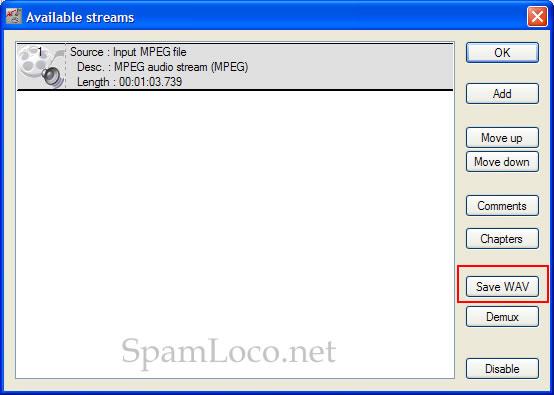
Para extraerla podemos cliquear en el botón »Save WAV», de esta forma obtendremos sólo el audio del video en formato WAV. Una desventaja del formato es su gran tamaño sobre todo si trabajamos con videos muy grandes, pero nada complicado de solucionar si utilizamos alguna herramienta para convertirlo a mp3 (yo recomiendo este conversor gratuito).
Separando el video:
En la misma ventana donde podemos extraer el audio, también podemos deshabilitarlo gracias al botón »Disable». Luego de hacerlo cliqueamos en »Ok» y nos vamos a »File/Save As…» en el menú superior:
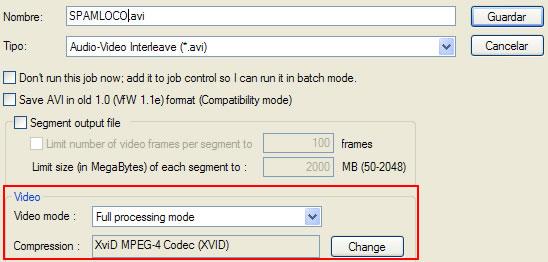
– si nuestro video tiene un formato AVI le indicamos un nombre al archivo y seleccionamos más abajo »Direct stream copy» en la sección denominada »Video mode».
– pero si el video que tenemos tiene un formato MPEG, la opción »Direct stream copy» no nos servirá. En ese caso debemos pasar el video a formato AVI lo que además es recomendado ya que el video final tendrá prácticamente la misma calidad de imagen pero en un archivo mucho más pequeño.
Para convertirlo simplemente seleccionamos cualquiera de las otras opciones disponibles en »Video mode», estas permiten comprimir los videos. Luego desde el botón »Change» seleccionamos el codec con el que queremos comprimir. Los archivos AVI son contenedores de otros formatos como el Divx y XviD, uno de mis formatos preferidos dada la relación calidad/tamaño que se obtiene es XviD MPEG-4 Codec. Para tenerlo disponible es necesario que esté instalado en nuestro sistema y para ello podemos utilizar por ejemplo un paquete de codecs como el K-Lite.
Espero que el mini-tutorial les sea de utilidad… con el correr de los días explicaré otras funciones que ofrece VirtualDubMod para trabajar con los videos, como por ejemplo capturarlos, unirlos y comprimirlos al máximo sin perder calidad.
Cualquier problema o sugerencia, no dudes en comentarla.
Relacionados:
Crea DVDs en 3 pasos con Video DVD maker free.
Grabar videos del escritorio en Ubuntu.
Super, el conversor de video definitivo.
Este tutotial me sirvió mucho. Muy sencillo y buena explicación.
Muchas gracias!!